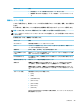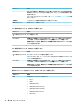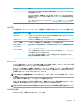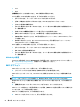HP ThinPro 7.0-Administrator Guide
注記:変更可能な DHCP コードを変更できるのは、その DHCP オプションが[要求済み]列で有効に
なっている間のみです。
Thin Client および DHCP サーバーでの DHCP オプションの使用方法について詳細を確認するには、以下
の操作を行います。
▲ そのオプションの[情報]列にあるアイコンを選択します。
コンポーネント マネージャー
コンポーネント マネージャーでは、環境内で使用しないシステム コンポーネントを削除できます。こ
れは、イメージのサイズを削減するときやセキュリティを強化するときに役立つ場合があります。た
とえば、Citrix 接続を環境内で使用することがない場合は、Citrix コンポーネントを削除できます。
コンポーネントを削除するときには、その変更を完全に適用する前に新しい設定をテストできます。
変更がまだ完全に適用されていなければ、行った変更を取り消すこともできます。
重要:新しい設定を完全に適用すると、すべてのスナップショットが削除され、新しい出荷時スナッ
プショットが作成されます。これ以降、削除したコンポーネントを復元することはできません。
注記:コンポーネントを削除しても使用するローカル ディスク容量は削減されない場合があります
が、ローカル システムから作成されるディスク イメージのサイズは削減されます。
コンポーネント マネージャーを開くには、以下の操作を行います。
▲ [コントロール パネル]で[システム]→[コンポーネント マネージャー]の順に選択します。
コンポーネントの削除
コンポーネントを削除するには、以下の操作を行います。
1. コンポーネント マネージャーで目的のコンポーネントを選択します。
ヒント:
複数のコンポーネントを選択するには、Ctrl キーまたは Shift キーを使用します。
2. [Remove Component(s)](コンポーネントを削除)を選択します。
3. 確認のダイアログが表示されたら、[OK]を選択します。
4. コンポーネントが削除されたら、新しい設定をテストします。
変更の取り消し
変更がまだ完全に適用されていなければ、各変更を一度に 1 つずつ取り消すことができます。取り消
しを行うたびに Thin Client の再起動が必要になります。
コンポーネント マネージャーで行った変更を取り消すには、以下の操作を行います。
1. コンポーネント マネージャーで[Revert Last Change](最後の変更を取り消す)を選択します。
2. [はい]を選択して Thin Client を再起動します。
取り消す変更の数と同じ回数だけこの処理を繰り返します。
システム
53